Профессиональные камеры передают необработанный снимок, который впоследствии можно скорректировать по своему усмотрению так, как если бы все настройки применялись до съёмки, а не после неё — этот формат и называется RAW.

При всех его многочисленных достоинствах имеется и ряд недостатков:
- большая нагрузка на память;
- ограничения в скорости передачи изображения на флешку (до 6 кадров в секунду);
- файл невозможно открыть без специальных программ, распечатать или отправить по email — необходимо конвертировать в более привычный формат.
Кроме того, такое расширение излишне для бытовой, любительской фотосъёмки, если не планируется художественная обработка.
ВАЖНО. Обратите внимание, что RAW — это обобщённое название, в разных фотоаппаратах обозначается неодинаково, например, у Nicon файлы могут содержать расширение NEF, у Sony — ARW, у Canon — CRW, CR2 и т. д. Знайте, что это и есть RAW.
Урок 1. Проявка RAW файла
Как открыть фото в формате RAW
Для этого есть немало программ, начиная от привычных графических редакторов и заканчивая сторонним софтом со множеством дополнительных функций. Рассмотрим несколько наиболее простых и популярных способов.
Photoshop
Работать в Фотошопе с файлами RAW очень просто за счёт встроенного плагина Camera RAW (если у вас его нет, значит, нужно скачать отдельно).
- Открываем Photoshop.
- Перетаскиваем фото в рабочее поле (не создавая нового файла).
- Плагин работает автоматически, и мы видим изображение, а также имеем возможность задать ему необходимые параметры или конвертировать в другой формат.
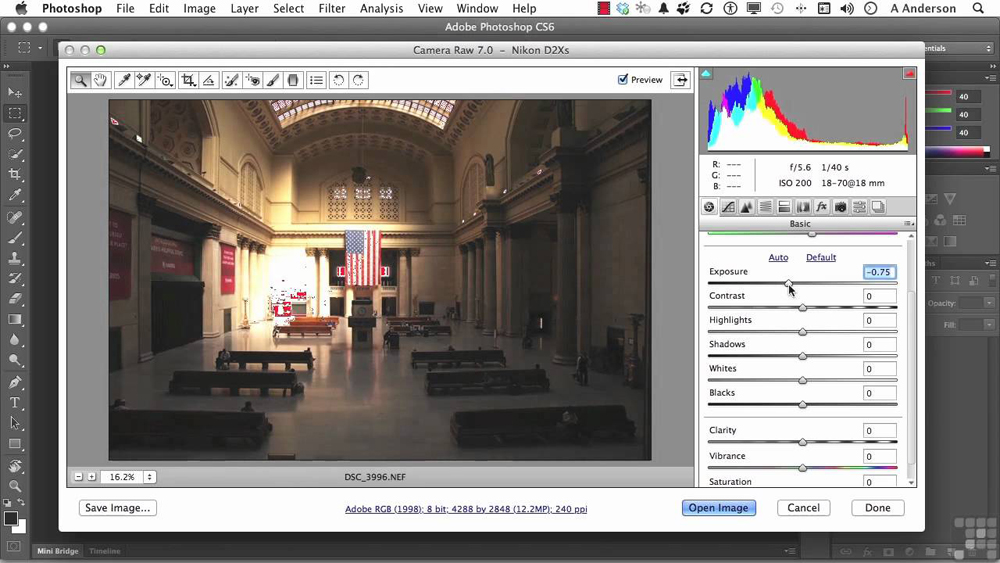
Плагин Camera RAW для Photoshop
Lightroom
Лайтрум — тоже очень популярная программа для работы с фото, в том числе — в формате RAW. Здесь можно открыть все файлы сразу и просмотреть их в «Библиотеке» (Library). Порядок действий таков:
- Открываем Лайтрум.
- Выбираем «Библиотека», жмём «Импорт».
- Указываем нужную папку (файл).
- Теперь мы видим все фото.
Кроме того, можно просто перетащить файлы на значок программы, когда она закрыта — результат будет такой же.
Чтобы предварительно поработать с фотографиями, переходим во вкладку Develop — интерфейс интуитивно понятен, настройки применяются ко всем снимкам.
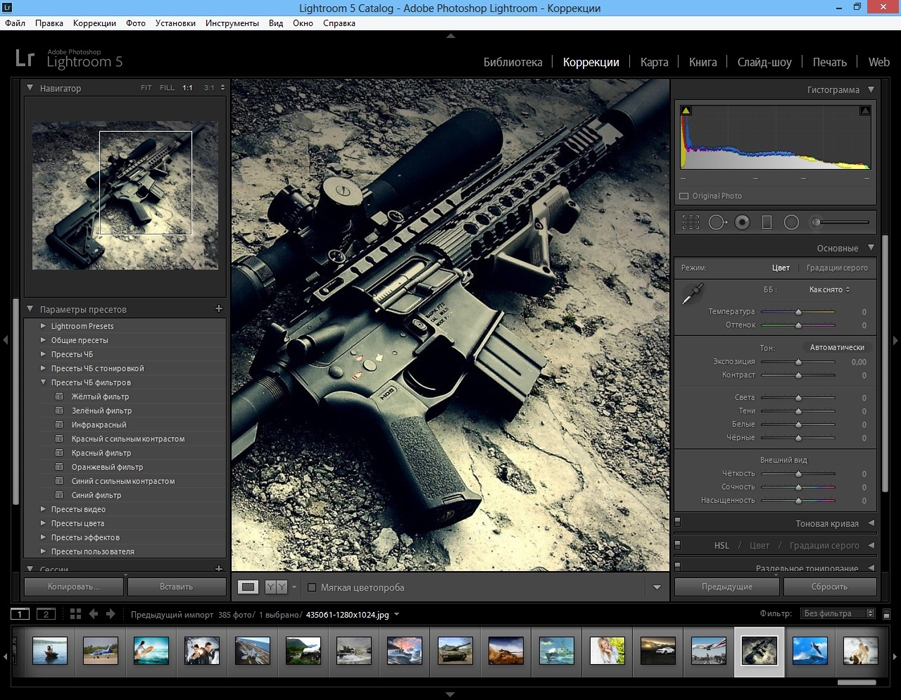
Окно программы Lightroom
Nikon Imaging и Nikon ViewNX
Подойдут только в том случае, если фото сделаны одноимённой камерой. ПО можно загрузить с официального сайта производителя. Здесь возможна лёгкая обработка фото (и видео), но результат, конечно, будет хуже, чем после Фотошопа и Лайтрума. Открыть и просмотреть снимки можно так:
Что такое формат RAW? Зачем нужна CAMERA RAW в Фотошоп?
- Выделить нужные фотографии.
- Щёлкнуть правой кнопкой мыши.
- Выбрать «Открыть с помощью…» — Nikon Imaging (или Nikon ViewNX).
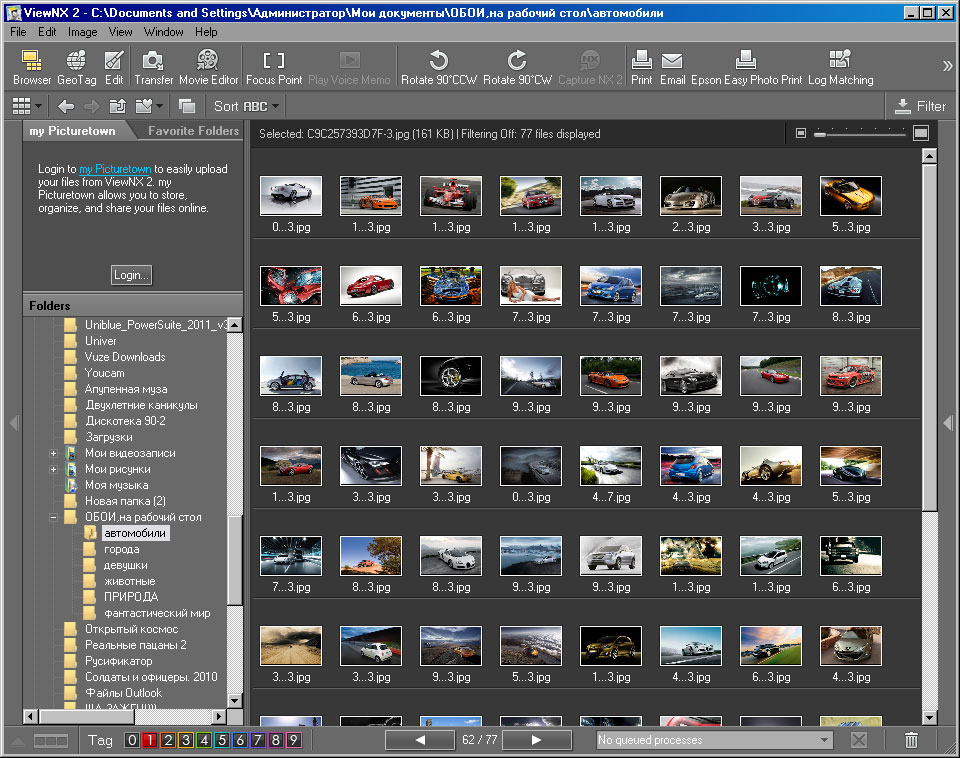
Окно программы Nikon ViewNX
Приложения поддерживаются ОС Windows и Mac.
Canon Utilities RAW Image Converter
Утилита для фотоаппаратов Canon. Как следует из названия, с помощью неё можно открыть фото и конвертировать их из RAW в другой формат. Если же вы хотите качественную коррекцию, то лучше обратить внимание на графические редакторы, так как здесь возможности сильно ограничены.
Эта программа подходит для Windows и Mac.
Кодеки для камер Майкрософт
Дополнение для Windows, способное открывать любые расширения формата RAW, какой бы камере они ни принадлежали. Здесь возможен просмотр фото и самое простое редактирование, зато интерфейс очень удобный. ПО можно скачать с официального сайта.
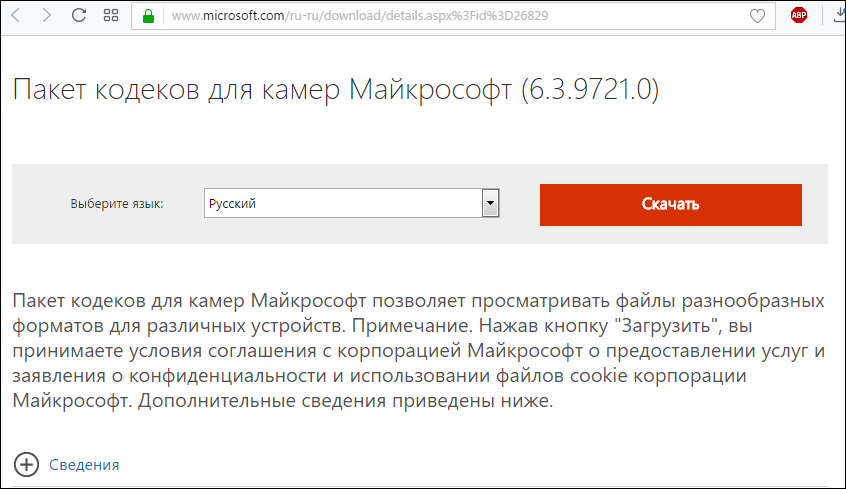
Пакет кодеков для камер Майкрософт — официальный сайт
RAWTherapee
Бесплатный софт для просмотра, коррекции и конвертации файлов в формате RAW. Возможна пакетная обработка фото, интерфейс русифицирован. Конечно же, эту программу нельзя сравнить по качеству обработки с Photoshop и Lightroom, зато она гораздо проще в обращении и удобна для любителей фотосъёмки.
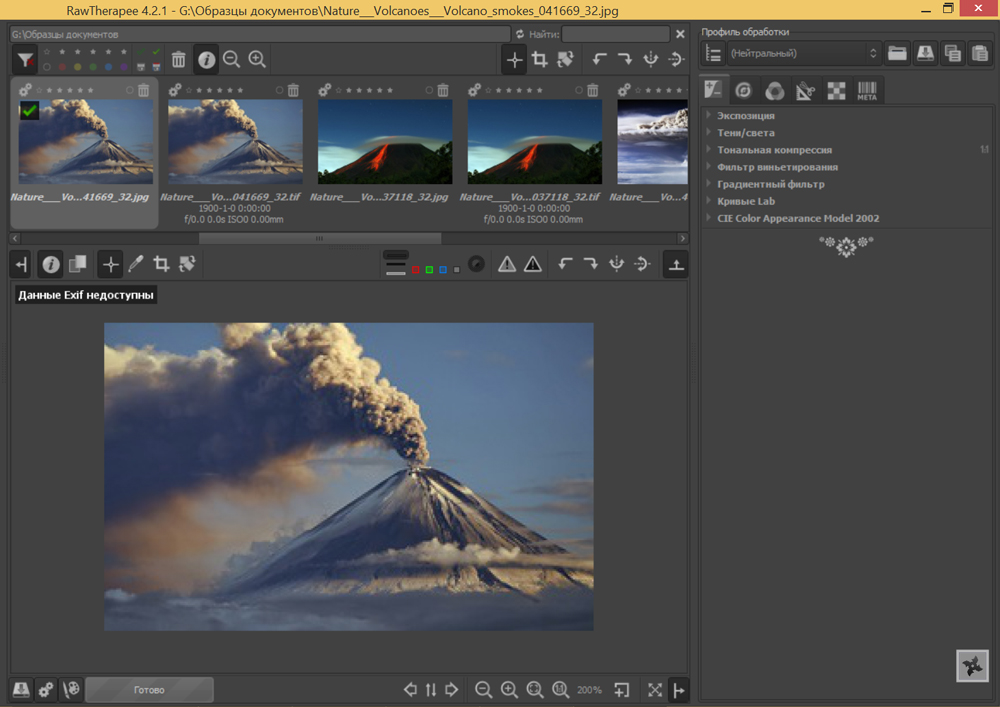
Окно программы RAWTherapee
Источник: nastroyvse.ru
Что такое RAW формат файла? Как открыть RAW файл!

Цифровая фотография полна жаргона и технической терминологии. Один из самых распространенных терминов, с которым вы столкнетесь, – это RAW-файл. Вы найдете его на своей камере и в программе редактирования. И вы услышите, как другие фотографы говорят о них. Но что такое файлы RAW? Для чего они нужны и как их открыть?
Если вам нужны ответы на эти вопросы, вы попали по адресу. Мы вкратце расскажем вам о RAW-файлах и о том, как они работают.
Что такое файл RAW?

Файл RAW – это тип файла изображения, создаваемый современными цифровыми камерами. Все камеры для энтузиастов и профессионального уровня предоставляют возможность съемки в RAW. И даже некоторые начинающие цифровые камеры тоже предоставляют такую возможность. Файл изображения RAW содержит полную и несжатую информацию, относящуюся к данному изображению.
Он содержит все исходные данные с сенсора камеры. На изображении будет показана фотография, включая корректировки, внесенные настройками камеры, например ISO и баланс белого. В отличие от других файлов изображений, файл формата RAW сохраняет неизменную информацию с матрицы камеры. Это дает вам гораздо больше свободы для редактирования изображения в постобработке.
Файлы RAW содержат исходные данные изображения, к которым можно вернуться. Это означает, что вы можете удалить или изменить настройки, использованные в камере, при редактировании изображения. В конечном итоге, RAW-файл дает вам наибольшую свободу творчества при редактировании изображения.
Различия между RAW и JPEG файлами

Возможно, вам больше знаком формат файлов JPEG. Они компактны, сжаты и более универсальны. Большинство цифровых камер по умолчанию создают изображения в формате JPEG. В JPEG сохраняется изображение со всеми настройками камеры. Какие бы настройки ISO или насыщенности вы ни использовали при съемке, они сохраняются как основная информация об изображении.
При этом файл получается меньшего размера, так как в нем содержится меньше информации. Это удобно для хранения и перемещения файлов. Кроме того, JPEG можно открыть с помощью самых простых программ. Недостатком является то, что у вас меньше свободы при редактировании изображения. Вы не можете отменить или изменить любые настройки, примененные в камере.
Изображение, созданное камерой, – это базовый уровень, с которым вам придется работать. Файлы JPEG также имеют более низкое качество изображения по сравнению с файлами RAW. JPEG сжимается, что делает файл меньше, но при этом файл теряет данные изображения и информацию с датчика.
Форматы файлов RAW
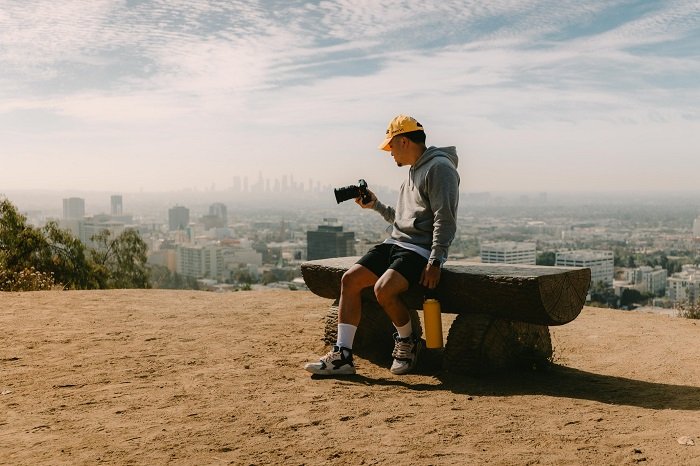
Одна из проблем с файлами изображений RAW заключается в том, что не существует универсального формата RAW-файлов. Все ведущие производители фотокамер используют свой собственный формат RAW-изображений. Это может вызвать проблемы при обмене файлами или работе с другими людьми. Самым распространенным файлом изображений RAW является формат .dng.
Компания Adobe создала .dng в 2003 году, чтобы создать универсальный RAW-файл, который мог бы использовать каждый в индустрии. Он не решил проблему полностью, но стал самым распространенным RAW-файлом. Существует множество различных форматов файлов RAW, каждый из которых имеет собственное расширение RAW-файла. Проблема в том, что для открытия и редактирования каждого формата изображений RAW нужны специальные программы. Ни одна программа не может открыть все форматы изображений RAW, что может сделать открытие файлов RAW немного сложным.
Как открыть файл RAW

Вы можете открыть JPEG парой щелчков мыши практически на любом устройстве. Но открыть файл RAW не так просто. Для открытия и просмотра некоторых форматов RAW-файлов требуются специальные программы. Если вы хотите открыть файлы изображений RAW, вам понадобится программное обеспечение для редактирования, такое как Adobe Lightroom или Photoshop.
Это ведущие программы для редактирования фотографий в отрасли. Но для их использования необходимо оплатить подписку. Если вы открываете RAW-изображение в Lightroom, процесс прост, и вам не нужны никакие другие программы. Photoshop немного сложнее, потому что вам понадобится Adobe Camera Raw для подготовки файла к редактированию.
Программы Adobe могут открывать все файлы формата .dng RAW, поскольку это их расширение. Кроме того, они распознают многие RAW-файлы ведущих марок камер. Проблема в том, что обновления программного обеспечения Adobe не всегда успевают за производителями. Если бренд камеры выпускает новую модель камеры с новым расширением файла RAW, Adobe может не распознать его до следующего обновления.
А может и вообще не распознать. Это может быть неприятной ситуацией. Но есть обходные пути и решения – использовать другие программы для чтения файлов RAW.
Расширения файлов и программы для чтения файлов

Поиск нужного программного обеспечения для каждого расширения файла RAW может быть немного запутанным. Но мы подготовили список названий расширений, их производителей и программ, необходимых для открытия файла.
- IIQ Intelligent Image Quality от Phase OneИспользуйте Capture One, Adobe Lightroom или Photoshop
- 3FR Hasselblad Используйте Adobe Photoshop Elements, Microsoft Photos или File Magic
- DCR, K25, KDC Kodak Используйте GIMP или Adobe Photoshop
- CRW, CR2, CR3 Canon Используйте Adobe Photoshop или Lightroom
- MEF Mamiya Используйте Adobe Photoshop Elements или DNG Converter
- MOS LeafUse Capture One или RawTherapee
- NEF Nikon Используйте Adobe Photoshop или Lightroom
- ORF Olympus Use Aftershot, Adobe Photoshop CC или Photoshop Elements
- PEF Pentax Electronic File by PentaxИспользуйте Adobe Photoshop и Photoshop Elements
- RW2 Panasonic Используйте Adobe Photoshop Elements или RawTherapee
- ARW, SRF, SR2 Sony используйте Adobe Photoshop или Photoshop Elements
Плюсы съемки в RAW
Съемка в формате RAW имеет массу преимуществ. Главное преимущество заключается в том, что RAW-файл дает вам гораздо больше свободы при редактировании фотографий.
Файл RAW сохраняет исходные данные изображения с матрицы. Это позволяет изменять настройки, которые обычно устанавливаются в цифровой камере в процессе съемки.
Например, у вас может быть несколько фотографий со съемки, которые нужно исправить. Возможно, вы не сразу поняли, что баланс белого нарушен. В JPEG вы не сможете его изменить. Но в файле изображения RAW вы можете изменить баланс белого с помощью программного обеспечения для редактирования.
Файлы изображений RAW захватывают больший динамический диапазон, чем файлы других форматов. Они позволяют осветлить затемненные участки снимков или уменьшить яркость в переэкспонированных областях.

Преимущества съемки в RAW
Съемка в RAW не всегда проходит гладко. Прежде чем вы побежите делать снимки в формате RAW, следует рассмотреть некоторые недостатки.
Во-первых, размер файла намного больше, чем у JPEG. Он содержит больше информации, что хорошо для редактирования. Но они занимают больше места на ваших картах памяти и жестких дисках. Кроме того, передача файлов между устройствами занимает больше времени.
Второй недостаток заключается в том, что RAW-файлы всегда нуждаются в некоторой обработке. Большинство программ не смогут просматривать RAW-файлы в базовом формате. Это затрудняет обмен ими с другими людьми и делает невозможным загрузку RAW-изображений в социальные сети.
В чистом виде файлы RAW часто кажутся скучными по сравнению с изображениями JPEG. В Raw-файле теряются некоторые эффекты и настройки, примененные камерой. При использовании JPEG вся эта информация не теряется.

Как преобразовать файл RAW в JPEG
Перевести файлы RAW в JPEG довольно просто. Но вам понадобятся соответствующие инструменты, главным из которых является программное обеспечение, способное открывать файлы RAW.
Adobe Lightroom является наиболее простым. Он может открывать и читать RAW-файлы без каких-либо других программ, в отличие от Photoshop.
После того как файл открыт и вы внесли свои правки, вы можете сохранить экспорт изображения в формате JPEG. Вы даже можете сохранить их как TIFF, PNG или GIF.
Другие программы работают по той же логике. Вы открываете файл в программе, вносите любые правки в изображение, а когда закончите, сохраняете файл в любом удобном для вас виде. После этого файл готов к обмену.

Заключение
Файлы RAW стали неотъемлемой частью цифровой фотографии. Если вы хотите серьезно заниматься цифровой фотографией, вам необходимо знать о RAW-файлах.
Они отлично подходят для редактирования фотографий. Вы можете исправлять ошибки и улучшать изображения в процессе постобработки. Но использование RAW-файлов может быть сложным и отнимать много времени. Поэтому они не являются святым Граалем фотографии.
Источник: make-photo.com
Расширение файла RAW

RAW (Raw Image Data) — самый популярный формат файлов для несжатых и необработанных изображений, используемых цифровыми камерами. Файл RAW хранит изображение, снятое датчиком изображения камеры напрямую, без какого-либо сжатия.
RAW высококачественное изображение
Графические файлы RAW широко считаются лучшим форматом для хранения изображений, так как формат RAW хранит необработанные данные без какого-либо сжатия или обработки, что происходит в файлах изображений высокой четкости. Пользователи могут настроить изображение для экспозиции, баланса белого и многих других аспектов с помощью профессионального программного обеспечения для редактирования.
Характеристики файла RAW
RAW характеризуются: широким тональным спектром, отсутствием сжатия с потерями и глубиной 12 или 14 бит на пиксель (JPEG предлагает 8 бит на пиксель). RAW иногда называют цифровым аналогом негатива.
Размер файла RAW
Поскольку файлы RAW хранят несжатые данные, они могут быть довольно большими, когда дело доходит до размера файла. Файлы RAW имеют тенденцию быть значительно большего размера, чем файлы JPEG, но лишь немного меньше, чем файлы TIF.
Пользовательские форматы RAW
Почти все производители цифровых камер используют свои собственные форматы RAW, например, Canon использует форматы CR2 и CRW, Nikon — NEF, Olympus — ORF, Sony — ARW и Fuji — RAF.
Программы, которые поддерживают RAW расширение файла
Следующий список содержит программы, сгруппированные по 3 операционным системам, которые поддерживают RAW файлы. Файлы с суффиксом RAW могут быть скопированы на любое мобильное устройство или системную платформу, но может быть невозможно открыть их должным образом в целевой системе.
Программы, обслуживающие файл RAW

Windows

MAC OS

Linux
Updated: 05/10/2022
Как открыть файл RAW?
Причин, по которым у вас возникают проблемы с открытием файлов RAW в данной системе, может быть несколько. Что важно, все распространенные проблемы, связанные с файлами с расширением RAW, могут решать сами пользователи. Процесс быстрый и не требует участия ИТ-специалиста. Ниже приведен список рекомендаций, которые помогут вам выявить и решить проблемы, связанные с файлами.
Шаг 1. Скачайте и установите Adobe Photoshop

Основная и наиболее частая причина, препятствующая открытию пользователями файлов RAW, заключается в том, что в системе пользователя не установлена программа, которая может обрабатывать файлы RAW. Эта проблема может быть решена путем загрузки и установки # РЕКОМЕНДОВАННОЙ # или другой совместимой программы, такой как ACDSee, PaintShop Pro, Canvas. Полный список программ, сгруппированных по операционным системам, можно найти выше. Самый безопасный способ загрузки Adobe Photoshop установлен — для этого зайдите на сайт разработчика (Adobe Systems Incorporated) и загрузите программное обеспечение, используя предоставленные ссылки.
Шаг 2. Обновите Adobe Photoshop до последней версии

Вы по-прежнему не можете получить доступ к файлам RAW, хотя Adobe Photoshop установлен в вашей системе? Убедитесь, что программное обеспечение обновлено. Разработчики программного обеспечения могут реализовать поддержку более современных форматов файлов в обновленных версиях своих продуктов. Это может быть одной из причин, по которой RAW файлы не совместимы с Adobe Photoshop. Последняя версия Adobe Photoshop должна поддерживать все форматы файлов, которые совместимы со старыми версиями программного обеспечения.
Шаг 3. Свяжите файлы Raw Image Data Format с Adobe Photoshop
Если проблема не была решена на предыдущем шаге, вам следует связать RAW файлы с последней версией Adobe Photoshop, установленной на вашем устройстве. Процесс связывания форматов файлов с приложением по умолчанию может отличаться в деталях в зависимости от платформы, но основная процедура очень похожа.

Выбор приложения первого выбора в Windows

- Нажатие правой кнопки мыши на RAW откроет меню, из которого вы должны выбрать опцию Открыть с помощью
- Выберите Выбрать другое приложение → Еще приложения
- Чтобы завершить процесс, выберите Найти другое приложение на этом. и с помощью проводника выберите папку Adobe Photoshop. Подтвердите, Всегда использовать это приложение для открытия RAW файлы и нажав кнопку OK .
Выбор приложения первого выбора в Mac OS
- Щелкните правой кнопкой мыши на файле RAW и выберите Информация.
- Перейдите к разделу Открыть с помощью . Если он закрыт, щелкните заголовок, чтобы получить доступ к доступным параметрам.
- Выберите Adobe Photoshop и нажмите Изменить для всех .
- Должно появиться окно с сообщением, что это изменение будет применено ко всем файлам с расширением RAW. Нажимая Вперед , вы подтверждаете свой выбор.
Шаг 4. Убедитесь, что файл RAW заполнен и не содержит ошибок
Вы внимательно следили за шагами, перечисленными в пунктах 1-3, но проблема все еще присутствует? Вы должны проверить, является ли файл правильным RAW файлом. Вероятно, файл поврежден и, следовательно, недоступен.

1. Убедитесь, что RAW не заражен компьютерным вирусом
Если файл заражен, вредоносная программа, находящаяся в файле RAW, препятствует попыткам открыть его. Сканируйте файл RAW и ваш компьютер на наличие вредоносных программ или вирусов. Если сканер обнаружил, что файл RAW небезопасен, действуйте в соответствии с инструкциями антивирусной программы для нейтрализации угрозы.
2. Убедитесь, что структура файла RAW не повреждена
Если файл RAW был отправлен вам кем-то другим, попросите этого человека отправить вам файл. Возможно, что файл не был должным образом скопирован в хранилище данных и является неполным и поэтому не может быть открыт. Это может произойти, если процесс загрузки файла с расширением RAW был прерван и данные файла повреждены. Загрузите файл снова из того же источника.
3. Проверьте, есть ли у вашей учетной записи административные права
Некоторые файлы требуют повышенных прав доступа для их открытия. Переключитесь на учетную запись с необходимыми привилегиями и попробуйте снова открыть файл Raw Image Data Format.
4. Убедитесь, что ваше устройство соответствует требованиям для возможности открытия Adobe Photoshop
Если в системе недостаточно ресурсов для открытия файлов RAW, попробуйте закрыть все запущенные в данный момент приложения и повторите попытку.
5. Проверьте, есть ли у вас последние обновления операционной системы и драйверов
Современная система и драйверы не только делают ваш компьютер более безопасным, но также могут решить проблемы с файлом Raw Image Data Format. Возможно, что одно из доступных обновлений системы или драйверов может решить проблемы с файлами RAW, влияющими на более старые версии данного программного обеспечения.
Источник: www.file-extension.info